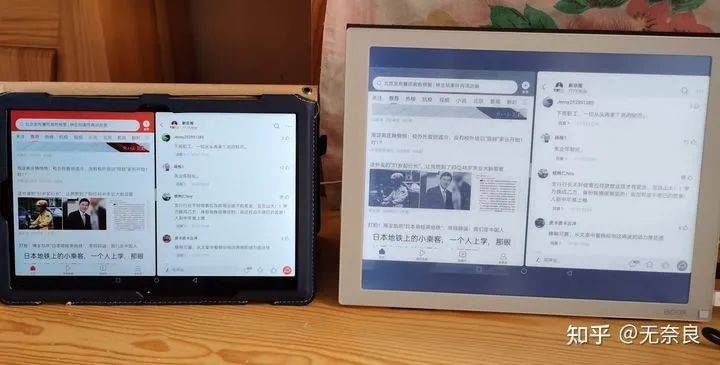本期的玩机技巧
关键词:
“手势操作”
“性价比”
“使用心得”
“显示器设置”

感兴趣的小伙伴不要错过哈
记得点个赞
手势操作
BOOX Nova Air用户@紫气东来:Nova air取消了物理返回键,改为手势,整体使用很方便,多任务切换、回主页、返回都能准确识别。另外的左右两边滑动调节音量和亮度。

显示器设置
BOOX Mira用户@goalshot:机器到手也没有做什么设置,我的电脑是最新的MAC MIN M1, 基本用附送的USB C 转接线接上就可以用。
设置显示器有几个小贴士:
1. 第一次连接Mira需要设置一下分辨率,不要用系统默认的分辨率,而是应该调成1280X960, 显示效果最好。一次设置好,以后就不用再调了。
2. MAC 针对多个显示器可以自由设置排列方式。我一开始尝试过在主屏幕的正上方和正右方,后来发现鼠标移动都容易误操作跑到另一个屏幕。所以最后设置成主屏幕右上角斜一点,基本就不会误操作了。这个也是设置一次即可。
3. Mira的操作软件提供了多种模式可以使用,我尝试了多种可能性,最后稳定在下图这个模式,基本达成速度和清晰度的最佳组合,还是会有 一些残影,不过基本不影响使用
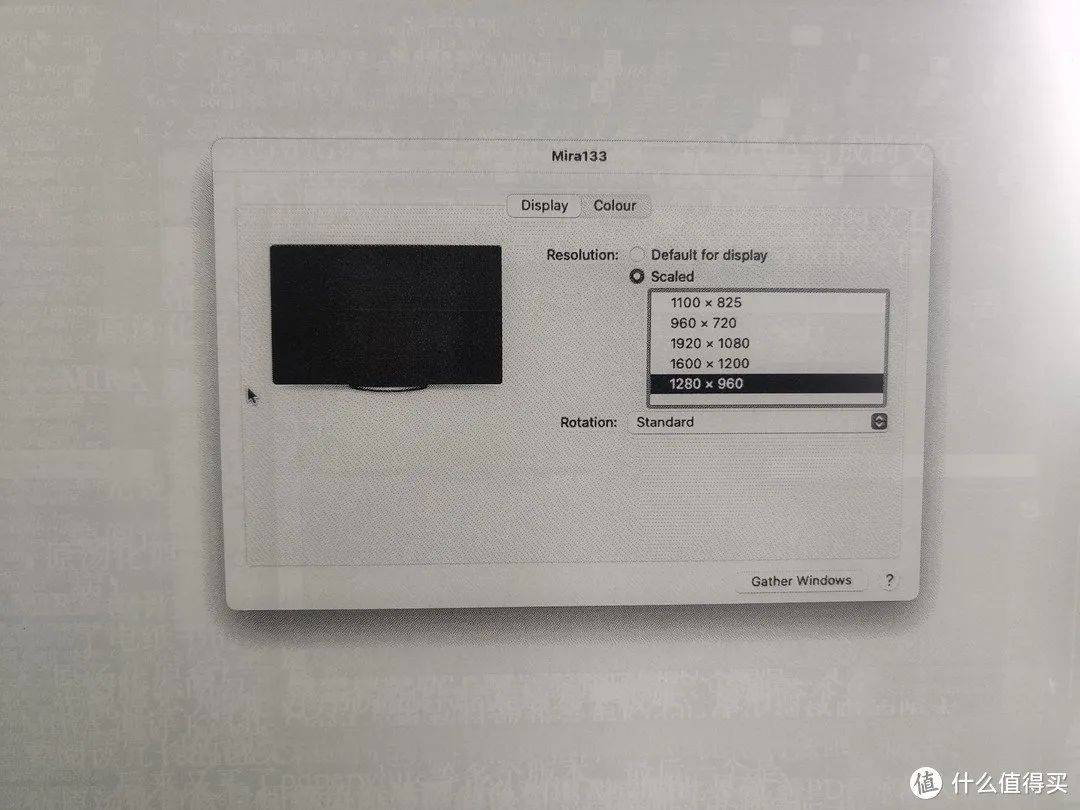
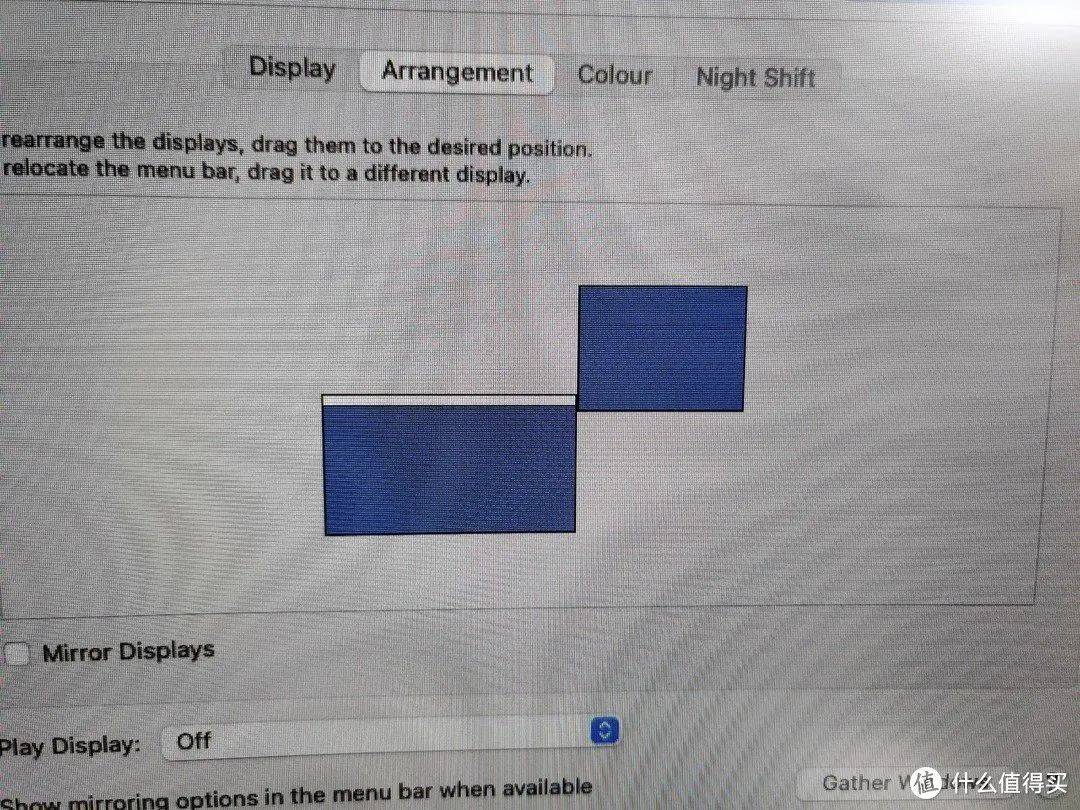
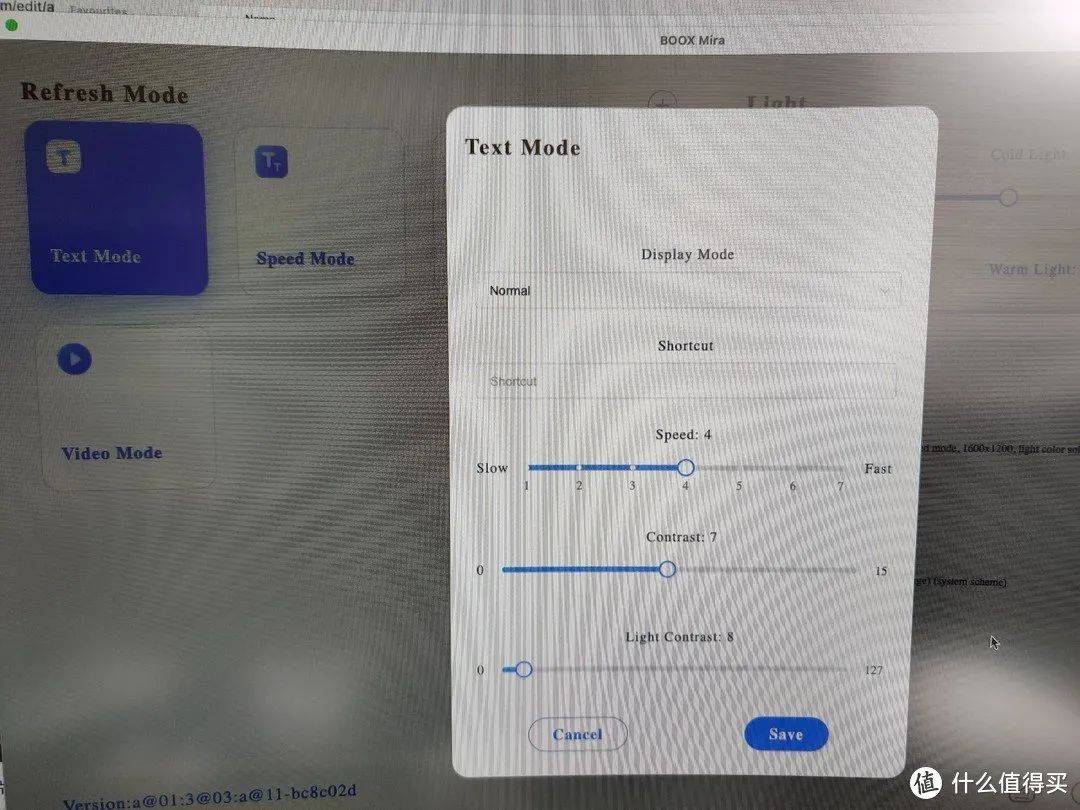
性价比
BOOX NoteX用户@Lyman:最逆天的是文石Note X的强悍配置,吊打同级别品牌的8核处理器配置,支持最大512g的TF卡容量扩展,这个价位的10.3寸墨水屏电子阅读器里请问还有谁???还有谁??!!
但是提一个建议,因为目前市面上支持TF卡扩展容量的墨水屏电子阅读器十分少,所以系统对于TF资料传输的适配还是不太完善,需要进一步更新升级系统固件,尽量可以达到在线传输到TF卡内存上,而无需手动插拔传输的效果。

分屏功能
BOOX Nova Air用户@允筊:我试了nova的 app分屏,顺利使用,重量的话拿起来和手机戴上壳差不多,按照他官方给的数据,比上一代同尺寸轻11%,续航时长大于两周,充电时长小于两个小时,支持15w快充。支持各种格式。
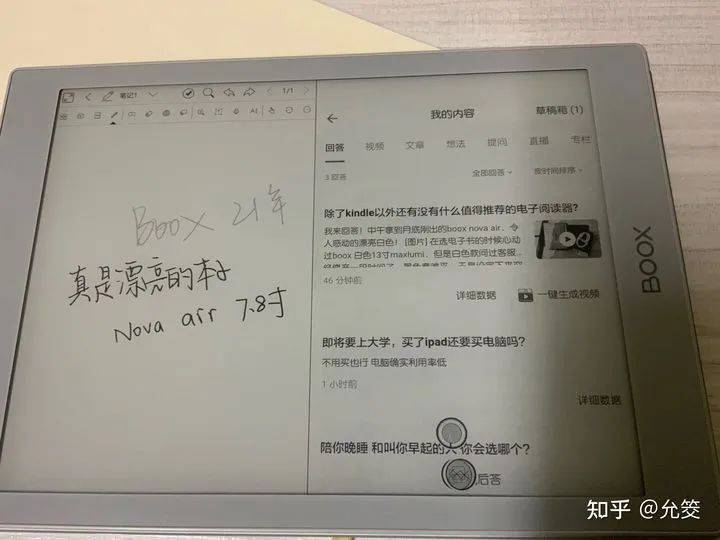
使用心得
BOOX Mira用户@无奈良:我主要把Mira放在家里使用,而在家中很少使用电脑了,基本上无论是娱乐、网课还是轻微办公都是通过平板实现的,因此绝大多数的场景都是用Mira连接华为matepad10.8来使用,俨然成为一个外接的墨水平板了。